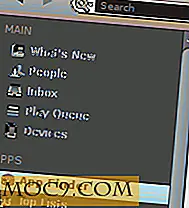כיצד לפתוח קישור מגנט בכל דפדפן
במשך זמן רב עכשיו קישורים מגנט כבר עמוד התווך של כל דפדפני האינטרנט העיקריים, מה שהופך את החיים קצת יותר קל עבור אנשים הורדת קבצי סיקור. אבל מה בדיוק הם קישורים מגנט? איך אתה מגדיר אותם ולפתוח אותם? ואיך משנים את התוכנית שאליה הם מקשרים? אנו חושפים הכל כאן.
הערה : תצטרך להיות ביטורנט פלטפורמת כמו Vuze, Utorrent או הילוכים להשתמש קישורים מגנט.
מהו קישור מגנט?
קודם כל, מבוא מהיר. קישורים מגנט קבצי סיקור הולכים יד ביד, אבל הם לא בדיוק אותו הדבר. למעשה, אם אתה משתמש קישור מגנט, אתה אפילו לא צריך להוריד קובץ סיקור כדי להתחיל להוריד את התוכן. מידע זיהוי חיוני שלה - חשיש - מחושב על אתר נתון ולא על הלקוח סיקור, ונשלח ישירות לתוכנית Bittorrent שלך.
היתרונות של זה כי האתר אינו צריך לארח את הקובץ המקורי סיקור עוד, רק לספק את הקישור. עבור המשתמש, זה חותך את הצורך להוריד קובץ סיקור לפני הורדת התוכן, ועל האתר, זה חוסך על רוחב הפס, כי זה לא צריך לארח קבצים בשרתים שלה.
הרוב המכריע של אתרי סיקור בימים אלה להשתמש במגנט קישורים.
פתח את קישורי המגנט ב- Chrome
ראשית, עליך לוודא ש- Chrome יאפשר לך ליצור קישורי מגנט. כדי לעשות זאת, עבור אל 'הגדרות', ולאחר מכן לחץ על סמל התפריט בפינה השמאלית העליונה, 'מתקדם' ולאחר מכן על 'פרטיות ואבטחה'.

לאחר מכן, לחץ על "הגדרות תוכן -> מטפלים" ו "אפשר לאתרים לבקש להפוך למפעילי ברירת המחדל עבור פרוטוקולים (מומלץ)."

עכשיו אתה רק צריך למצוא אתר להוריד מבול שמארח קישורים מגנט (רובם לעשות), בחר את הקובץ שאתה רוצה להוריד, ובחר "מגנט להוריד" אם יש אפשרות כזו. אם לא, פשוט לבחור את אפשרות ההורדה ברירת המחדל, ויש סיכוי טוב שזה יהיה קישור מגנט.
אם זה קישור מגנט אתה מוריד, תקבל הודעה המציעה לפתוח את הקישור מגנט עם פלטפורמת Bittorrent שלך של בחירה.
במקרה שלנו זה ווז. כאשר Chrome שואל אותך אם ברצונך לפתוח את לקוח Bittorrent, סמן את התיבה שכותרתה "פתח תמיד את סוגי קישורים אלה באפליקציה המשויכת".

פתח קישורים מגנט בדפדפנים אחרים
אם כבר יש לך לקוח ביטורנט, התהליך לשיוך קישורים מגנטים בדפדפנים אחרים דומה במידה רבה ל- Chrome. פשוט למצוא את הקובץ שאתה רוצה להוריד, לחץ עליו, ואם זה קישור מגנט, אז הלקוח Torrent שלך צריך לפתוח באופן אוטומטי, או שאתה יכול לקבל בקשה לשאול אם אתה רוצה לפתוח את הקובץ מגנט עם היישום Bittorrent שלך, כמו הודעה זו ב- Microsoft Edge המוצגת בתמונה למטה.

אם לא קורה דבר כאשר תלחץ על קישור המגנט, או שתקבל את ההודעה כי "לקובץ זה אין אפליקציה המשויכת אליו", עליך ליצור את שיוך הקובץ באופן ידני.
עבור אל עורך הרישום של Windows (Win + R, הזן regedit לתוך התיבה) ונווט אל המיקום הבא:
\ מחשב \ HKEY_CLASSES_ROOT \ מגנט \ shell \ open \ command
בחלונית הרישום בצד ימין תחת "נתונים", זה אמור להראות את המדריך של היישום ביטורנט שלך ואחריו טקסט אחר. אז עבור Utorrent בספרייה ברירת המחדל שלה זה צריך להיראות כך:
"C: \ Users \ UserAppData \ נדידה \ uTorrent \ uTorrent.exe" "% 1" / SHELLASSOC

אם המידע תחת Data אינו תואם לספריית הלקוחות של Bittorrent, לחץ לחיצה ימנית על "(ברירת מחדל)", לחץ על "שנה", והזן את הספריה המתאימה עבור קובץ ההפעלה של Bittorrent, וודא כי הוא "%1" /SHELLASSOC .
לאחר שעשית זאת, כל הדפדפנים שלך צריך לקשר קישורים מגנט עם היישום שלך Bittorrent של בחירה.
סיכום
כפי שאתה יכול לראות, רוב העבודה ליצירת עמותות קישור מגנט בדפדפנים שלך נעשה בסוף Windows ולא דרך הדפדפן עצמו. ברגע שיש לך לקוח Bittorrent, והכל בסדר ברישום שלך, רוב הדפדפנים יידעו מה לעשות עם קישורים מגנט כאשר אתה משתמש בהם.
מאמר זה פורסם לראשונה בפברואר 2010 והוא עודכן בחודש יולי 2018.
קרדיט תמונה: אתר מפרץ פיראט האתר על ידי Casimiro PT / Shutterstock